Jak vytvořit PIN pro přihlášení k Chromebooku

Když Chromebook původně nastavujete, můžetepoužívat přihlašovací údaje k účtu Google, které samozřejmě obsahují vaše heslo. Zadávání dlouhého hesla však může být únavné. Naštěstí vám Google umožňuje přihlásit se pomocí kódu PIN namísto hesla vašeho účtu. Výsledek je podobný použití kódu PIN k přihlášení k počítači se systémem Windows 10. Zde je příklad, jak si můžete vytvořit PIN pro přihlášení do Chromebooku namísto hesla účtu Google.
Vytvořte Chromebook pro přihlášení pomocí kódu PIN
Chcete-li nastavit PIN pro přihlášení, přejděte na Nastavení> Zámek obrazovky a přihlášení v části Lidé.
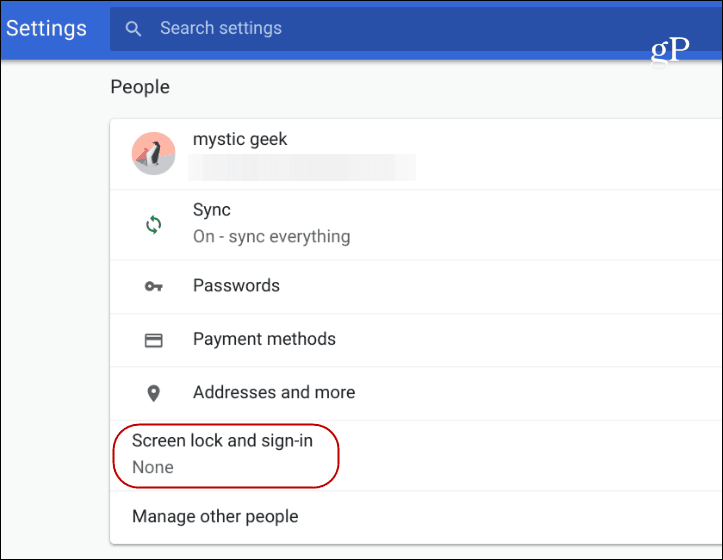
Poté budete muset znovu zadat heslo a vybrat PIN nebo heslo v části „Možnosti uzamčení obrazovky a přihlášení“ a poté na tlačítko „Nastavit PIN“.
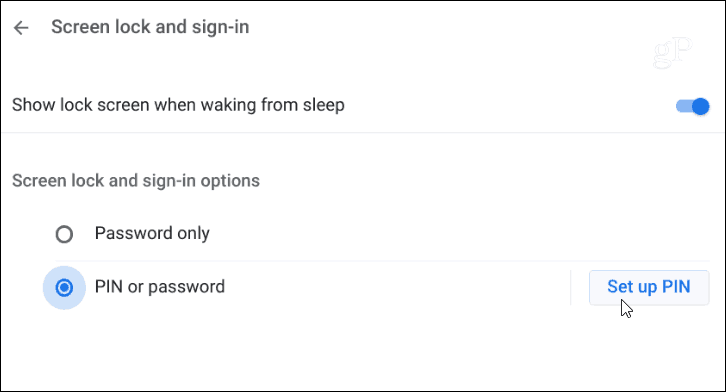
Poté zadejte číslo PIN, který chcete použít- což musí být nejméně šest číslic, nejen čtyři, jak byste očekávali. Je také třeba zmínit, že můžete svůj PIN prodloužit na více než šest číslic - což je dobré pro další zabezpečení vašeho Chromebooku. Nový PIN budete muset zadat dvakrát.
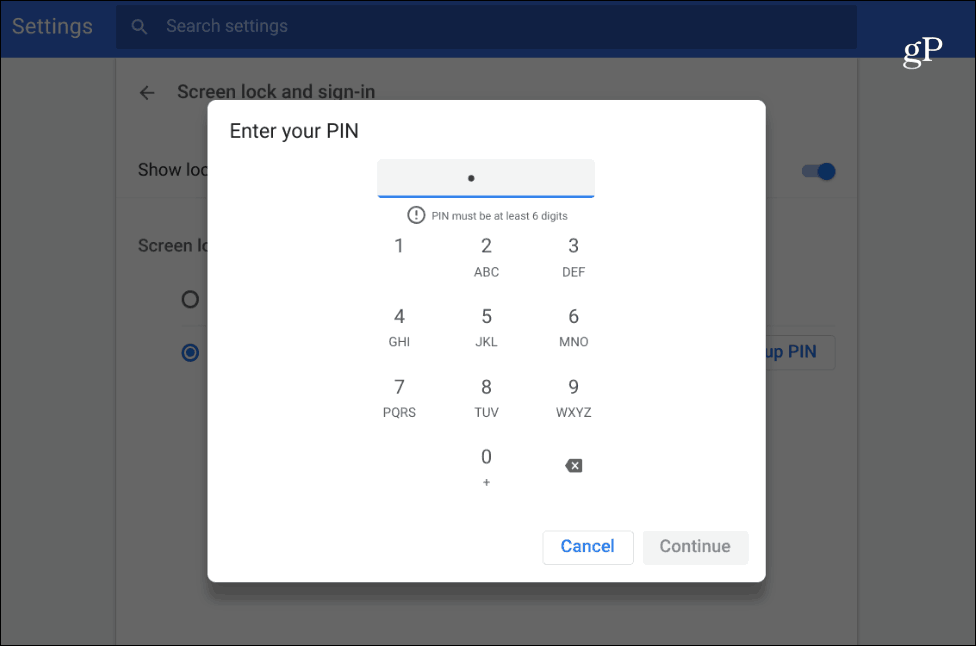
Nyní, až se příště přihlásíte, budetes číselnou klávesnicí pro zadání vašeho kódu PIN. Můžete jej zadat pomocí klávesnice, zasáhnout čísla pomocí touchpadu, nebo, pokud máte dotykovou obrazovku, můžete klepnout v kódu. Samozřejmě můžete i nadále používat své obvyklé heslo.
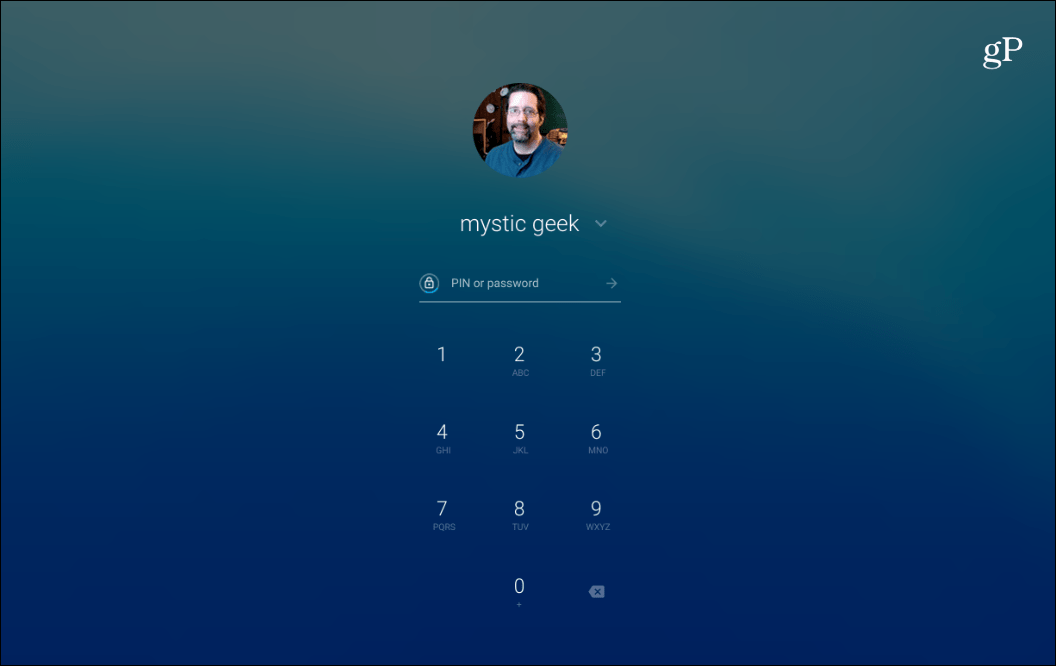
Po nastavení kódu PIN se na přihlašovací obrazovce zobrazí numerická klávesnice, ale pokud chcete, můžete stále zadat heslo.
Potřebujete-li v budoucnu změnit kód PIN, můžete se vrátit zpět Nastavení> Zámek obrazovky a přihlášení a stiskněte tlačítko „Změnit PIN“ a zadejte svůj nový PIN, jako jste to udělali při prvním nastavení.
Pokud nemáte připojený telefon Androidve vašem Chromebooku k použití funkce Smart Unlock, použití PIN nabízí další snadnější způsob, jak jej odemknout. Hodí se, když do Chromebooku často přicházíte a odcházíte - a zejména pokud používáte funkci Sleep Lock. To bude vyžadovat zadání kódu PIN pokaždé, když Chromebook zavřete, abyste jej uvedli do režimu spánku (zavření víka). Použití funkce zámku spánku pomáhá zabránit nechtěným lidem v používání Chromebooku.










Zanechat komentář